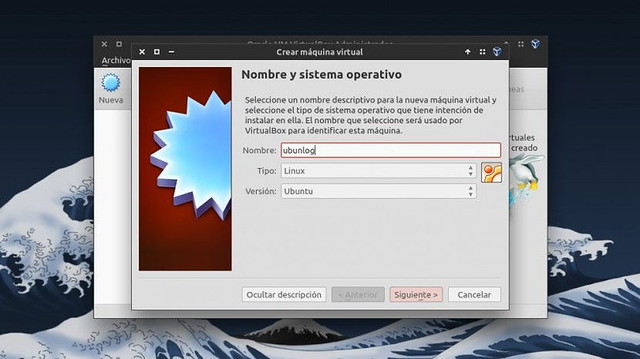Un problema bastante frecuente relacionado con el mundo de las máquinas virtuales, en este caso VirtualBox, es que cuando actualizamos el kérnel o el sistema en general, la máquina virtual deja de funcionar y no hay manera de iniciarla.
En esta entrada os mostraremos lo sencillo que es solucionar este problema y cómo podemos hacer que VirtualBox vuelva a funcionar correctamente. Os explicamos.
Si sueles usar VirtualBox frecuentemente, y de repente has actualizado el sistema o el kérnel, puede que al intentar iniciar VirtualBox como siempre lo has hecho, no puedas hacerlo debido a un error parecido al siguiente:
Kernel driver not installed (rc=-1908)
The VirtualBox Linux kernel driver (vboxdrv) is either not loaded or there is a permission problem with /dev/vboxdrv. Please reinstall the kernel module by executing
‘/etc/init.d/vboxdrv setup’iri
as root. If it is available in your distribution, you should install the DKMS package first. This package keeps track of Linux kernel changes and recompiles the vboxdrv kernel module if necessary.
Este error precisamente nos describe a la perfección lo que debemos hacer para solucionarlo. Tal y como nos informa, el problema es que el fichero /dev/vboxdrv no está cargado o tiene problemas de permiso. De paso, si no recuerdas como funcionan los permisos en Linux, te recordamos que hace ya un tiempo en nuestra web dedicamos una entrada a ello.
Para solucionar el problema, primero debemos reinstalar el módulo del kérnel en la terminal con:
sudo /etc/init.d/vboxdrv setup
Ahora bien, si por lo que sea el fichero vboxdrv no está creado, te saltará un error al intentar ejecutar el comando anterior, así que antes de volver a ejecutar ese comando deberías hacer lo siguiente.
Dirígete a la página web de VirtualBox y descárgate el paquete .deb correspondiente en función de las características de tu PC y tu sistema. Puedes descargarlo desde aquí. Una vez descargado, dirígete al directorio donde has descargado el .deb y ejecuta el siguiente comando para instalarlo:
sudo dpkg -i nombre_del_paquete.deb
Ahora ya deberíamos poder ejecutar
sudo /etc/init.d/vboxdrv setup
sin problemas. Una vez haya terminado este proceso reinicia el sistema y VirtualBox ya debería funcionar como siempre.
Esperamos que esta entrada te haya servido para recuperar el correcto funcionamiento de VirtualBox tras actualizar el kérnel o el sistema. Si esta solución no te ha funcionado déjanos un comentario explicándonos el problema que tienes y desde Ubunlog trataremos de ayudarte lo mejor que podamos.
Fuente: ubunlog